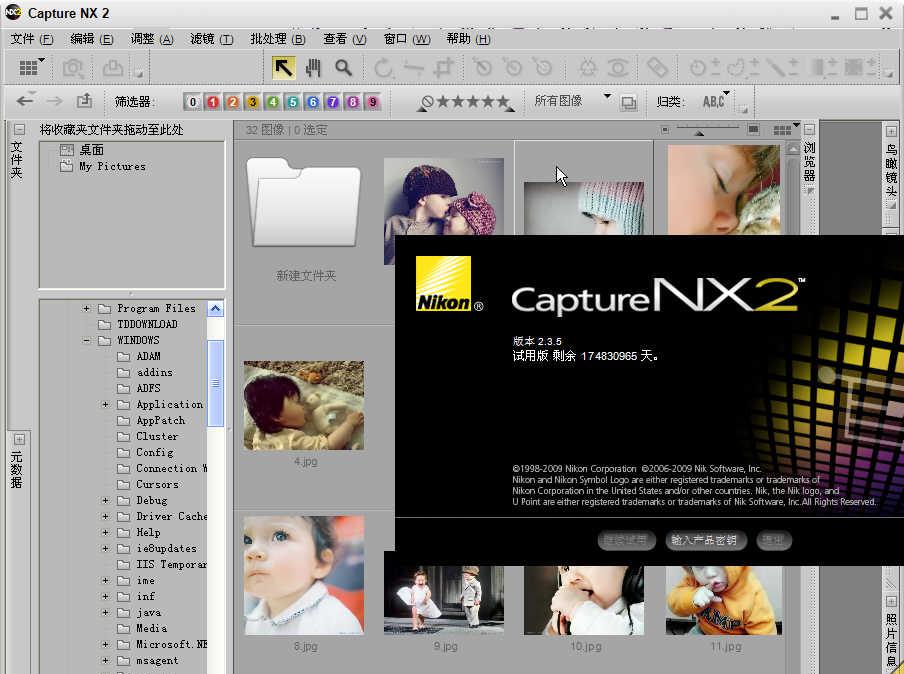- Nikon Capture NX
- 版本:v2.4.7
- 类别:图像处理
- 大小:104.01 MB
- 时间:2025-08-11
软件介绍
Nikon Capture NX软件介绍
Nikon Capture NX特色说明
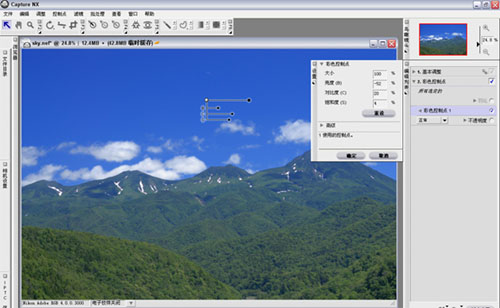
Nikon Capture NX软件功能介绍
1、彩色控制点使影像编辑变得更简单
只需将颜色控制点放在画面上,并调整颜色滑块的长度,便可轻松地提高影像的色度、亮度和饱和度。例如,颜色控制点特别适合改变鲜花的颜色,与周围的绿色植物形成更好的映衬,或改变蓝天的颜色,而不会影响画面中植物的颜色。
2、选区控制点
只需鼠标点击选区控制点,便可对画面细节应用非锐化滤镜(Unsharp Mask)或D-Lighting功能。无需进行精确选择或遮蔽 — 选区控制点会识别出需修改区域。 根据自己的灵感轻松调节增强效果,便可对选定区域或选定区域之外的整个画面实现修饰。实际上,任何影像增强工具,包括D-Lighting、亮度、颜色、焦点、修正和降噪,都可使用选区控制点。 (Nik美国软件有限公司开发的U Point技术,使控制点可直观地进行操作。)
3、自动修复画笔
为了轻松制作出效果更自然的影像,可以通过鼠标单击自动修复画笔,再点击画面上的尘埃斑点,使其与周围颜色和色调相匹配而加以除去。自动修复画笔还可用于除去面部污点、花朵缺陷或画面内其他多余部分。
4、暗部/高光部调整
在[快速调整]下,使用[暗部调整]滑块可以调整阴影区,使用[高光部调整]*滑块可以调整高光区。 还可直接在文本框内键入0~100之内的数值,进行更精细的调整。
* [高光部调整] 功能支持RAW/JPEG/TIFF格式影像,但对RAW格式最有效,因为可存储额外的高光信息。
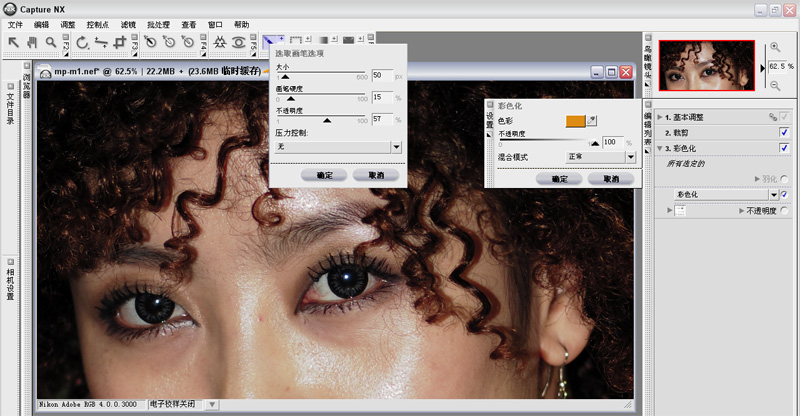
5、工作区
该软件提供有4个工作区—浏览器、元数据,多功能和编辑,窗口的布局方便在各工作区之间切换。工作区的格式可保存,便于随后打开。可以定制各种快捷方式:
- 浏览器:以树形文件夹显示;也可以全屏缩略图显示
- 元数据:树形文件夹被相机信息和其他信息取而代之
- 多功能:同时显示缩略图和编辑列表;在最小化缩略图空间的同时,确保具有足够的空间用于编辑
- 编辑:关闭缩略图显示,打开编辑列表显示;确保具有最大的编辑空间
6、快速修正
该功能是将各种常用工具,如[色阶及色调曲线]、[曝光补偿]、[对比度]、[高光保护]、[阴影保护]和[饱和度],组合在同一个窗口中。使用[快速修正]功能进行多任务操作,并结合各功能的影像处理程序来进行微调,可以极大地提高操作效率。
7、同时打开多项设定
该软件可允许同时打开多个影像处理设定,同一时间处理各种细节。
8、分类标签/评级(XMP)
符合业界影像资讯标准XMP,支持9种标签和5种评级。并与ViewNX、Adobe Bridge和Windows Vista相兼容。能利用标签和评级对影像进行过滤和筛选。
Nikon Capture NX更多功能介绍
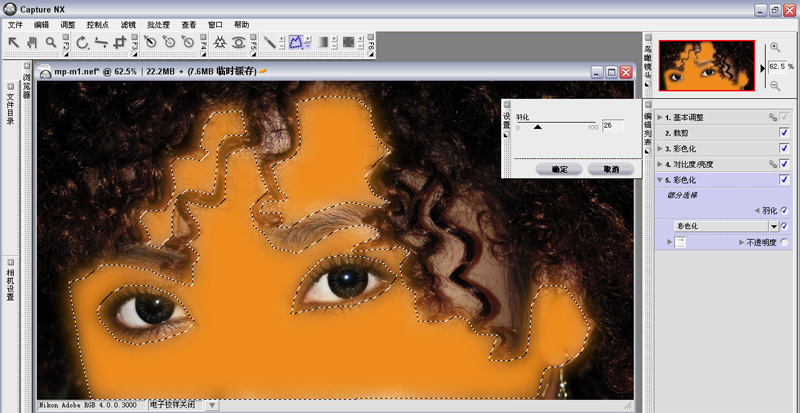
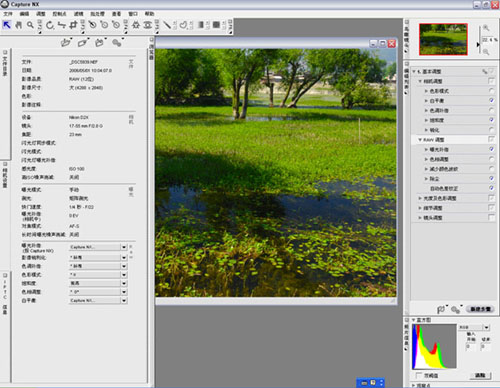
Nikon Capture NX安装步骤
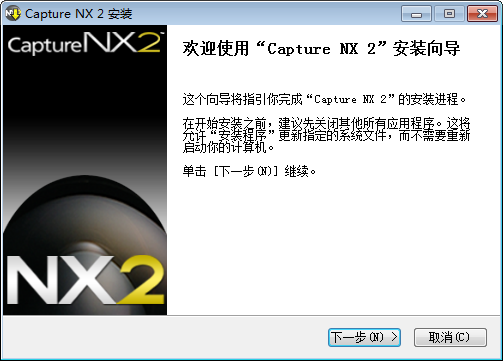
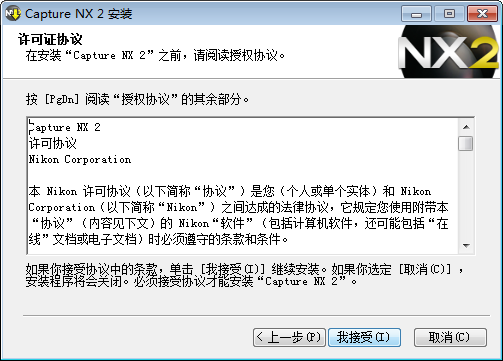
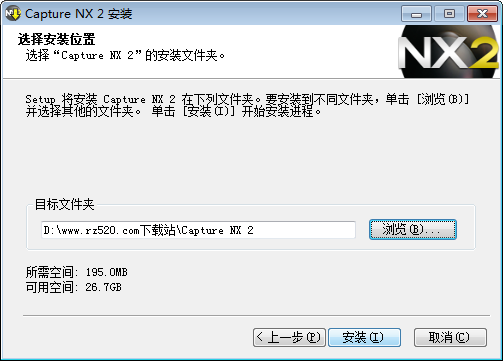

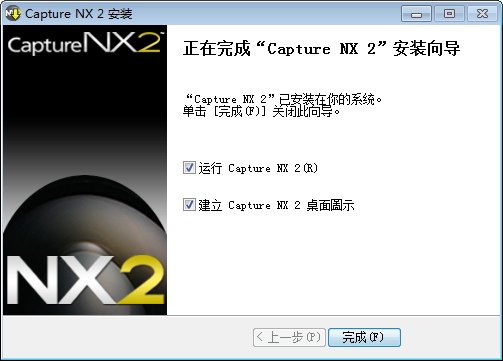
Nikon Capture NX使用教程
手游排行榜
- 最新排行
- 最热排行
- 评分最高

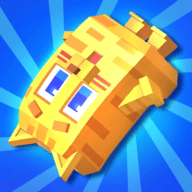

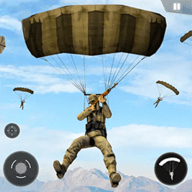








-
飞行射击 大小:63 MB
-
模拟经营 大小:29.54 MB
-
冒险解谜 大小:126.6M
-
角色扮演 大小:64 MB
-
角色扮演 大小:368 MB
-
角色扮演 大小:236 MB
-
角色扮演 大小:585 MB
-
角色扮演 大小:6 MB
-
角色扮演 大小:600 MB
-
角色扮演 大小:772.3 MB
-
模拟经营 大小:286 MB
-
角色扮演 大小:556.2 MB
-
策略卡牌 大小:322.32MB
-
角色扮演 大小:122.47MB
-
休闲益智 大小:135.29MB
-
飞行射击 大小:50.45MB
-
飞行射击 大小:309.39MB
-
冒险解谜 大小:47.2MB
-
休闲益智 大小:3.71MB
-
角色扮演 大小:2.0MB
-
角色扮演 大小:2.1MB
-
策略卡牌 大小:158.6MB
-
角色扮演 大小:34.2MB
-
冒险解谜 大小:84.9M